هل من الآمن تجاوز خطأ “فشل – تم اكتشاف فيروس” في Chrome على Windows
بصرف النظر عن تثبيت برنامج الكشف عن الفيروسات على أجهزتك ، تأتي الآن بعض الإجراءات الوقائية مدمجة في المتصفحات لضمان تجربة تصفح آمنة. ولكن لماذا يَعرض الملف الذي تم تنزيله خطأ “فشل – تم اكتشاف فيروس” في Chrome؟ وهل من الآمن تجاوز هذا الخطأ؟ هيا نكتشف.
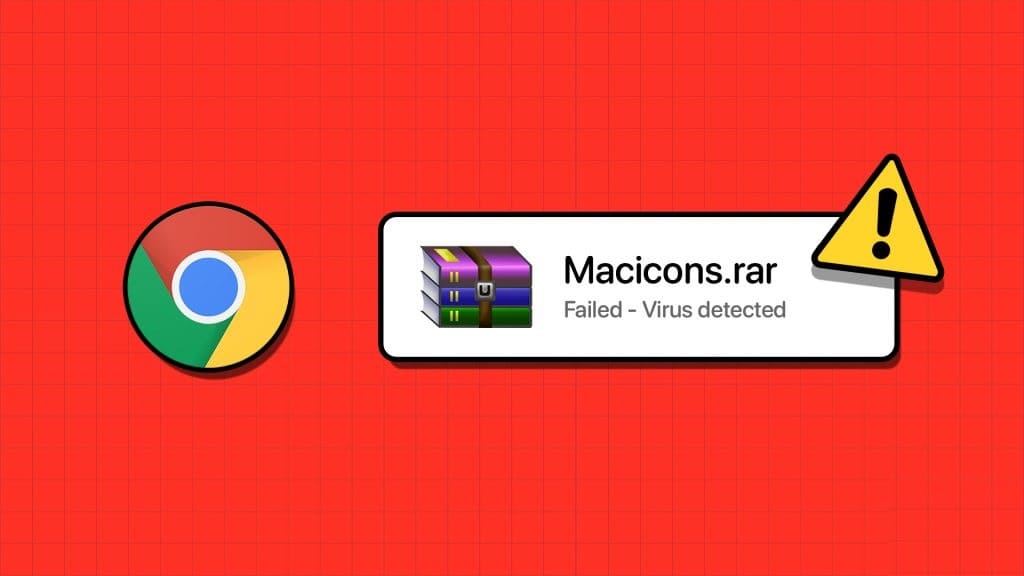
على الرغم من وجود خطأ “فشل – اكتشاف فيروس” في Chrome لتحذيرك من أي عنصر ضار تم اكتشافه في التنزيل ، فقد يكون هذا الخطأ أحيانًا بمثابة إنذار خاطئ. إذا كانت هذه هي الحالة حقًا ، فيمكنك البدء أولاً بالتحقق مما إذا كان الملف خاليًا من الفيروسات ثم متابعة الإصلاحات المذكورة أدناه لإصلاح الخطأ وتنزيل ملفك. تابع القراءة لمعرفة المزيد.
1. تحقق من الملف الذي تقوم بتنزيله
حتى إذا كان الملف الذي تقوم بتنزيله من مصدر موثوق ، فمن الجيد دائمًا توخي الحذر والتحقق مرة أخرى من أنه خالٍ من الفيروسات بالفعل. للقيام بذلك ، انسخ عنوان URL للملف والصقه في شريط البحث في موقع ويب مدقق فيروسات تابع لجهة خارجية ، مثل VirusTotal.
إذا حصل الملف على ملف نظيف ، فقم بتحديث الصفحة وحاول تنزيله مرة أخرى. إذا كان الخطأ لا يزال مرئيًا ، فتابع الإصلاحات المذكورة أدناه.
2. تعطيل ملحقات Chrome
بينما تعد الإضافات طريقة جيدة لإضافة وظائف إضافية إلى متصفحك دون تثبيت أي برامج إضافية ، إلا أنها قد تتداخل أحيانًا مع وظائف متصفحك أيضًا.
لذلك ، إذا كان لديك أي ملحقات أمان مثبتة حاليًا ، فقد يقوموا بشكل خاطئ بوضع علامة على الملف على أنه ضار ويمنع التنزيل في Chrome. إذا كانت هذه هي الحالة بالفعل ، فإن أسهل طريقة لإصلاحها هي تعطيل أي امتداد من هذا القبيل في Chrome.
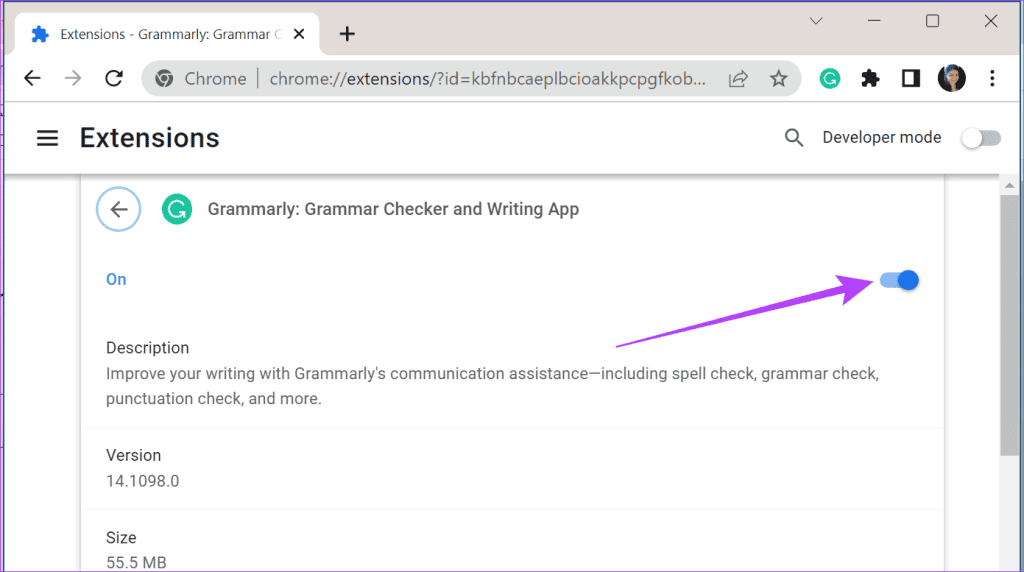
للقيام بذلك ، انقر فوق الامتداد من شريط القائمة أو خيارات قائمة Chrome. بعد ذلك ، قم بتعطيل الامتداد في Chrome كما هو مطلوب.
3. استخدم وظيفة إعادة تعيين Chrome
إذا كان أي إعداد من إعدادات Google Chrome مسؤولاً عن تمييز التنزيل عن طريق الخطأ على أنه ضار ، فاستخدم وظيفة إعادة الضبط المضمنة في Chrome لإعادة تعيين جميع الإعدادات وتعطيل الإضافات ومسح جميع ملفات تعريف الارتباط وبيانات ذاكرة التخزين المؤقت.
سيوفر هذا الوقت حيث لن تضطر إلى البحث عن السبب الدقيق وقد ينتهي بك الأمر إلى إصلاح المشكلات أيضًا. إليك الطريقة.
الخطوة 1: اذهب إلى البحث واكتب Chrome. افتح Chrome من نتائج البحث.
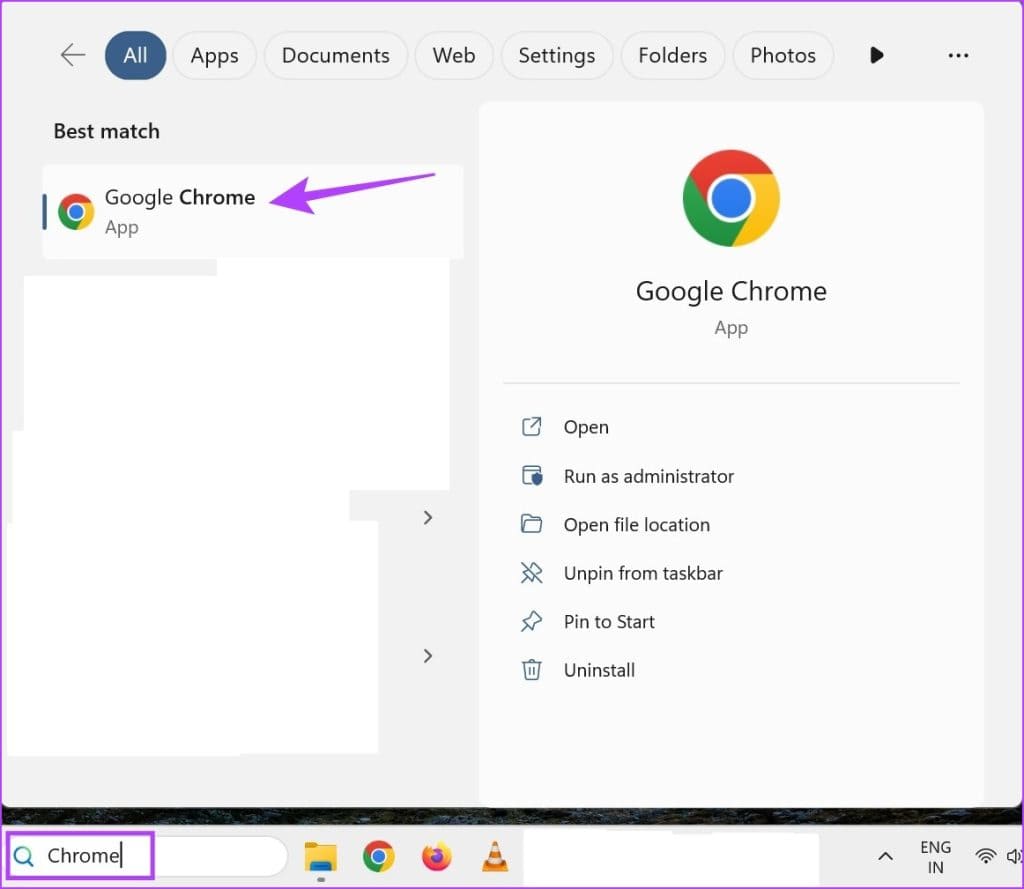
الخطوة 2: في الزاوية اليمنى العليا ، انقر فوق أيقونة ثلاثية النقاط.
إلى الخطوة 3: بعد ذلك ، انقر فوق الإعدادات.
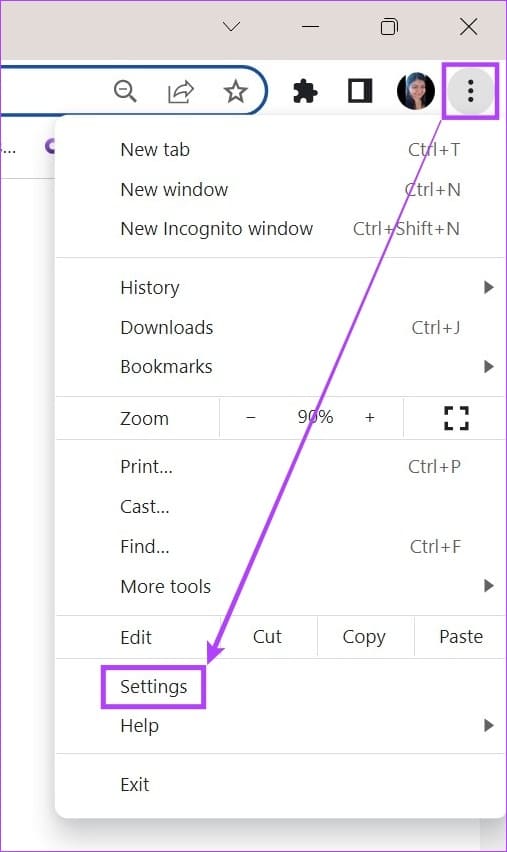
الخطوة 4: في الشريط الجانبي للقائمة ، قم بالتمرير لأسفل وانقر فوق إعادة تعيين الإعدادات.
الخطوة 5: هنا ، انقر فوق “استعادة الإعدادات إلى الإعدادات الافتراضية الأصلية”.
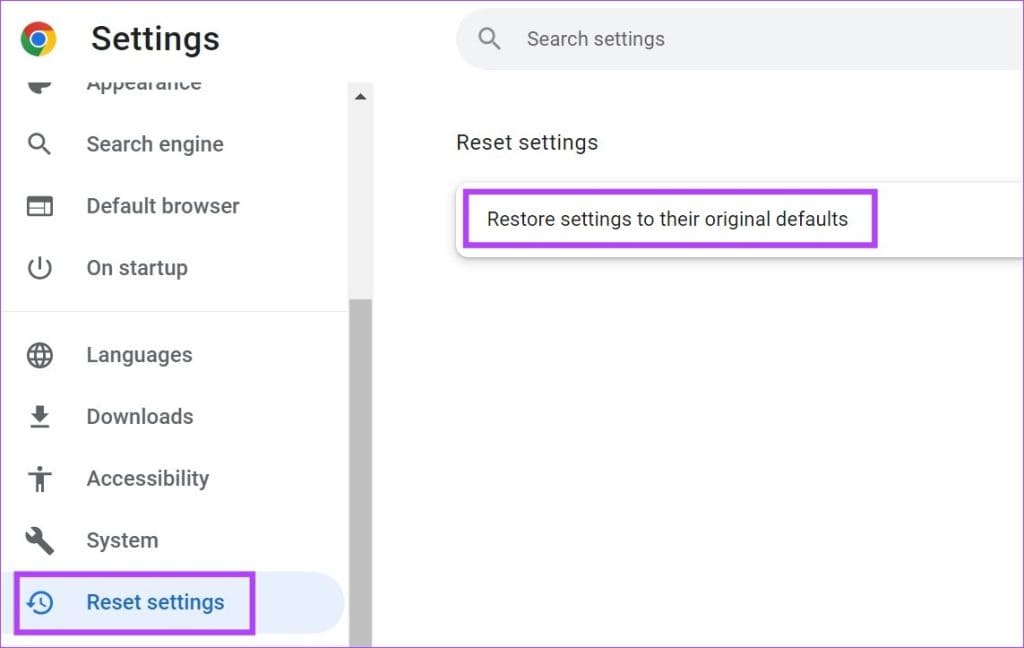
إلى الخطوة 6: انقر فوق إعادة تعيين الإعدادات.
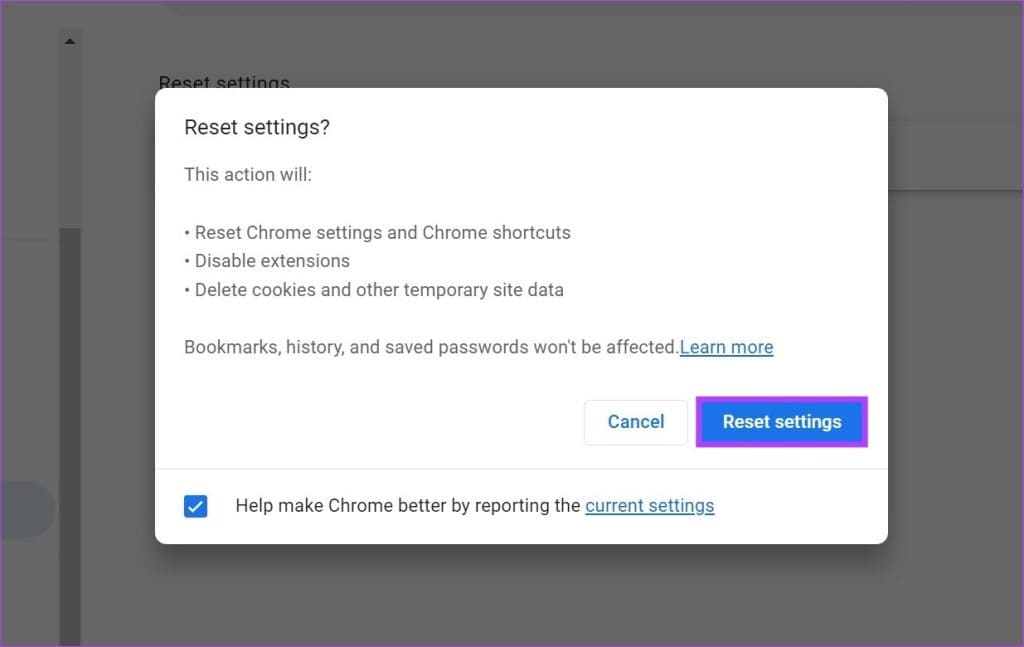
بمجرد الانتهاء من ذلك ، حاول تنزيل الملف مرة أخرى. إذا استمرت المشكلة ، فانتقل إلى الإصلاح التالي.
4. تعطيل الكشف عن الفيروسات بشكل مؤقت في Chrome
إذا كان الملف لا يزال يظهر الخطأ ، فيمكنك تعطيل الكشف عن الفيروسات مؤقتًا في Chrome. على الرغم من أنه لا يوصى به لأنه سيترك Chrome ضعيفًا ، إلا أن هذا من شأنه إصلاح الخطأ المتكرر على Chrome.
اتبع الخطوات أدناه للقيام بذلك.
الخطوة 1: انقر فوق بحث واكتب Chrome. ثم افتح Chrome من نتائج البحث.
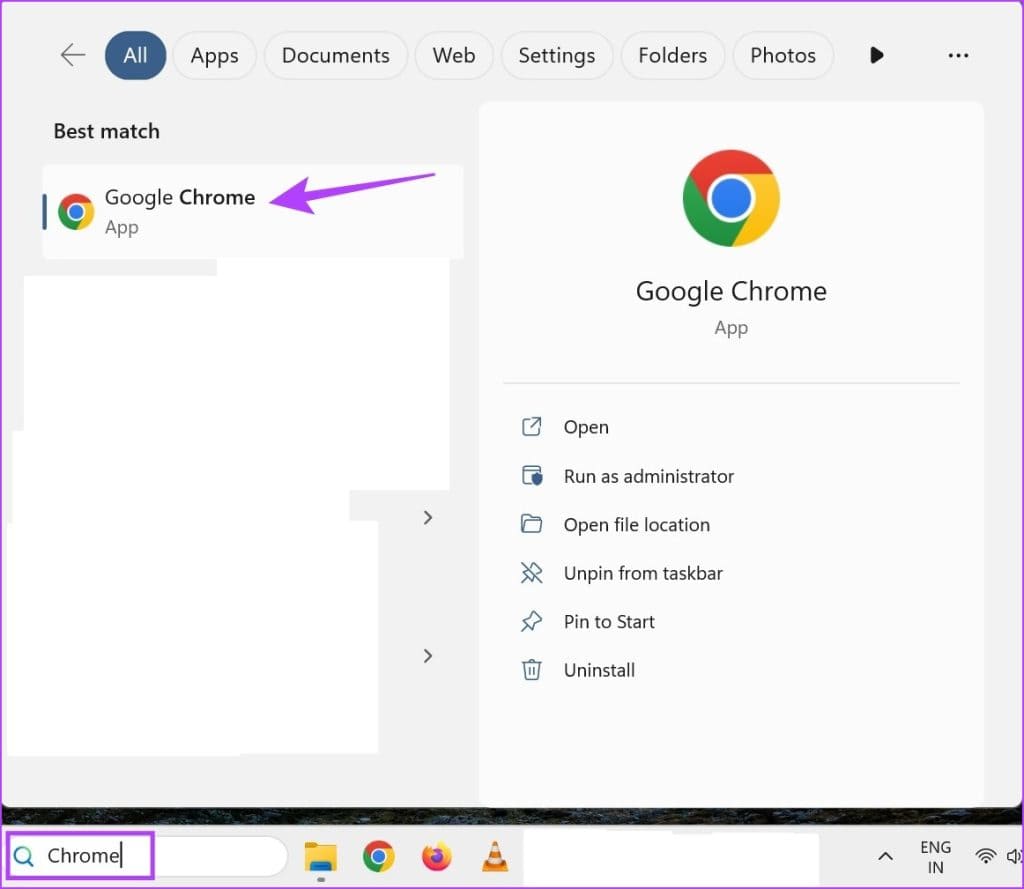
الخطوة 2: هنا ، انقر فوق أيقونة ثلاثية النقاط.
إلى الخطوة 3: بعد ذلك ، انقر فوق الإعدادات.
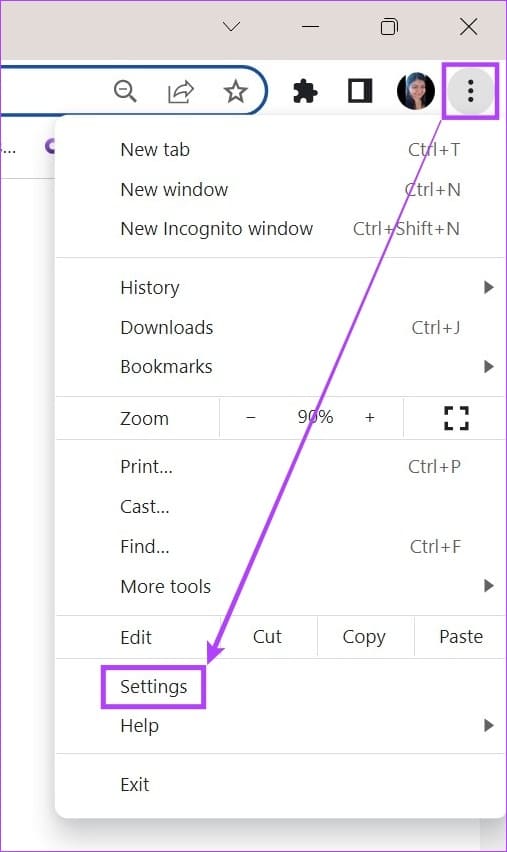
الخطوة 4: من الشريط الجانبي للقائمة ، انقر فوق “الخصوصية والأمان”.
الخطوة 5: قم بالتمرير لأسفل وانقر فوق الأمان.
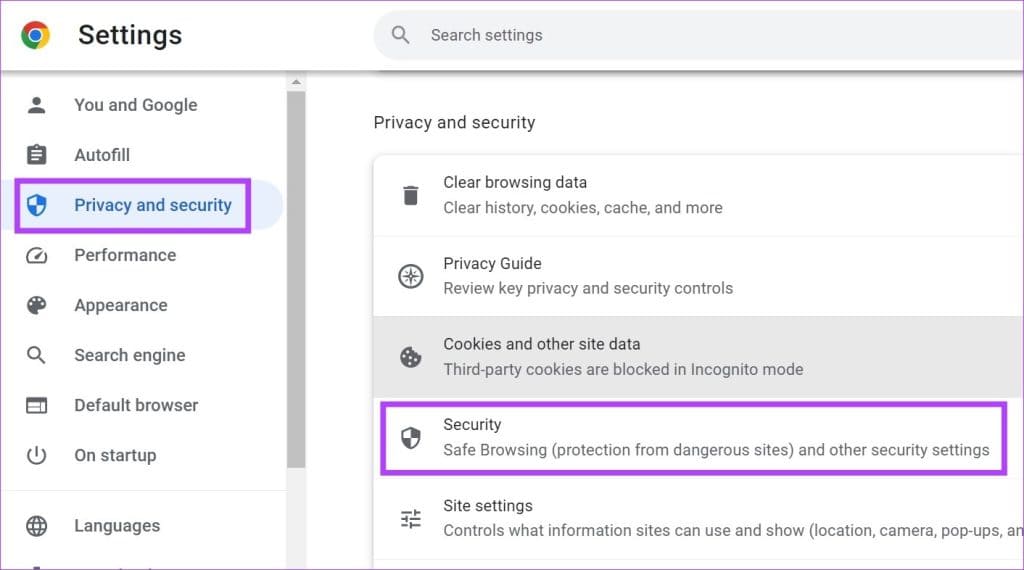
إلى الخطوة 6: هنا ، حدد خيار No Protection.
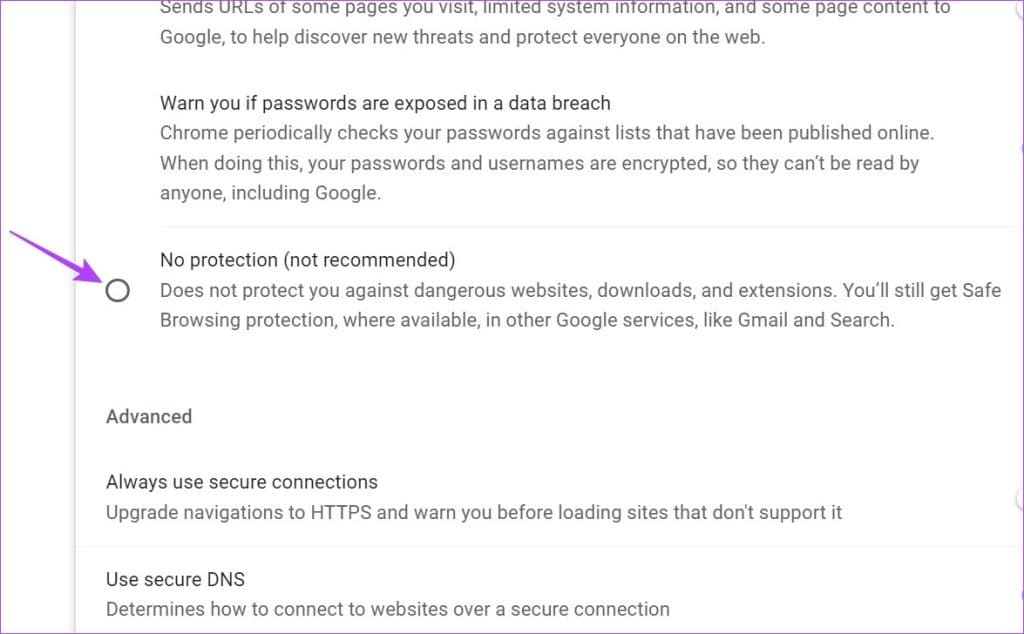
بينما يجب أن يؤدي ذلك إلى حل الخطأ ، فإنه سيوقف أيضًا Chrome عن فحص الملفات الأخرى بحثًا عن الفيروسات. لذلك ، بمجرد تنزيل الملف ، اتبع الخطوات المذكورة أعلاه مرة أخرى لتشغيل ميزات أمان Chrome وحماية جهازك من جميع مخاطر البرامج الضارة المستقبلية.
5. استخدم MICROSOFT WINDOWS DEFENDER
إذا استمر ظهور خطأ “فشل – تم اكتشاف فيروس” في Chrome ، فقد يشير أيضًا إلى وجود مشكلة في نظامك. غالبًا ما تتسبب البرامج الضارة الموجودة على نظام التشغيل Windows في حدوث اضطرابات مثل عدم تحميل الموارد بشكل صحيح أو أن التطبيقات تعرض إنذارات خاطئة.
إذا كانت هذه هي الحالة ، فاستخدم Windows Defender لمحاولة حل هذه المشكلة. يقوم Windows Defender ، المدمج في جميع أجهزة Windows تقريبًا ، بفحص جهازك بشكل منتظم وحمايته من التهديدات الضارة. وينصح باستخدام هذا بدلاً من الاعتماد على برامج مكافحة الفيروسات.
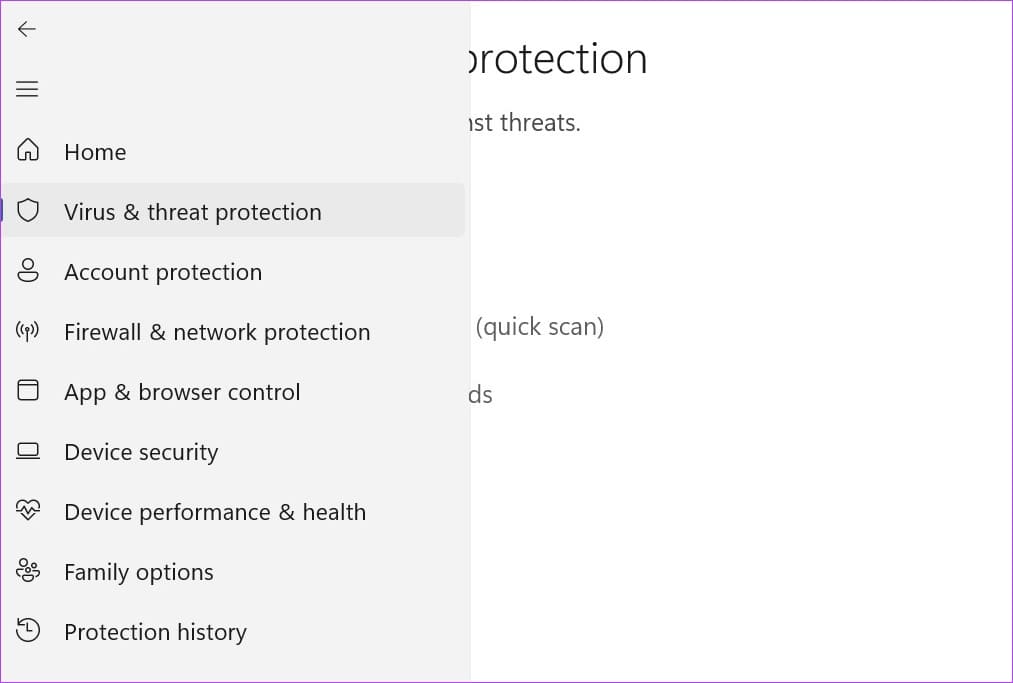
لذلك ، قم بإجراء فحص كامل لجهازك باستخدام Windows Defender. إذا لم يؤد ذلك إلى حل المشكلة ، فحاول إدراج الملف في القائمة البيضاء لمعرفة ما إذا كان يتم تنزيله بشكل صحيح. كحل أخير ، يمكنك تعطيل Windows Defender ، على الرغم من أن القيام بذلك قد يجعل جهازك عرضة للخطر.
الأسئلة الشائعة حول خطأ “فشل – تم اكتشاف فيروس” في Chrome
1. هل يمكنك استخدام محرر التسجيل لإصلاح خطأ Chrome’s Failed – Virus Detected؟
نعم ، يمكنك استخدام محرر سجل Windows لإصلاح خطأ Chrome’s Failed – Virus Detected. ومع ذلك ، يوصى باستخدام محرر التسجيل فقط إذا كنت معتادًا على هذه العملية ، وإلا فقد يؤدي تغيير الإعدادات الخاطئة إلى تعطل نظامك.
2. هل يؤدي استخدام متصفح مختلف إلى إصلاح خطأ Chrome’s Failed – Virus Detected؟
نعم ، إذا كنت تستخدم متصفحًا مختلفًا ، فلن تظهر لك رسالة خطأ Failed – Virus Detected في Chrome. ومع ذلك ، إذا لم يكن الملف آمنًا ، فقد يرسل المتصفح الذي قمت بالتبديل إليه رسالة التنبيه الخاصة باكتشاف الفيروسات.
اجعل Chrome خاليًا من الأخطاء
يتمتع كل متصفح رئيسي في الوقت الحاضر بحماية من الفيروسات. لذلك ، بينما تتطرق هذه المقالة إلى إصلاح خطأ “فشل – تم اكتشاف فيروس” في Chrome ، فمن المستحسن تجاوزه فقط إذا كنت تعلم أن الملف المعني خالٍ من الفيروسات. بالإضافة إلى ذلك ، يمكنك أيضًا مراجعة مقالتنا إذا كنت تتلقى خطأ فشل فحص الفيروسات في Chrome.
